Baik Anda menggunakan Chromebook di kantor sebagai stasiun kerja atau di rumah sebagai komputer keluarga, salah satunya fitur yang paling diremehkan dari perangkat serbaguna ini adalah kemampuan untuk beralih di antara pengguna dengan cepat dan dengan mudah. Kami akan menunjukkan caranya, dan menawarkan beberapa saran untuk menjadikan proses tersebut lebih efektif bagi Anda.
Cara menambahkan pengguna di Chromebook
Sebelum Anda dapat mengaktifkan pengguna di Chromebook, Anda, sebagai pemilik / administrator laptop, perlu menambahkan mereka ke perangkat. Berikut cara memulainya.
- Klik di sudut kanan bawah layar tempat jam untuk menarik menu pengaturan cepat.
-
Klik pada ikon perkakas di sebelah kanan nama dan avatar Anda dan tombol Keluar.
 Sumber: Android Central
Sumber: Android Central -
Ini akan menarik panel pengaturan Chromebook. Klik Orang-orang di bilah navigasi kiri.
 Sumber: Android Central
Sumber: Android Central -
Klik akun Anda di bagian atas kartu Orang.
 Sumber: Android Central
Sumber: Android Central -
Klik + Tambahkan akun untuk menambahkan lebih banyak orang ke perangkat.
 Sumber: Android Central
Sumber: Android Central -
Memiliki orang tambahan masuk ke akun Google mereka, dan klik Berikutnya.
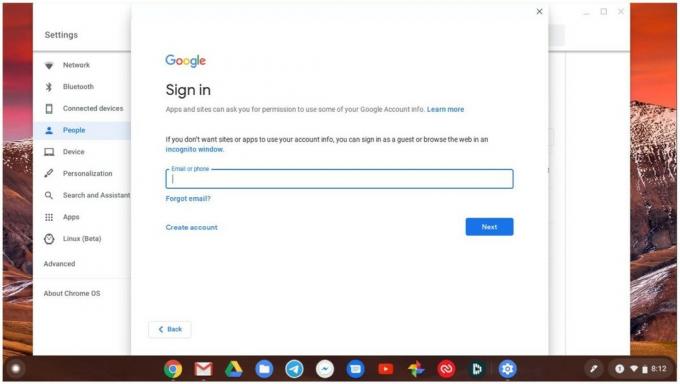 Sumber: Android Central
Sumber: Android Central -
Klik Kelola orang lain.
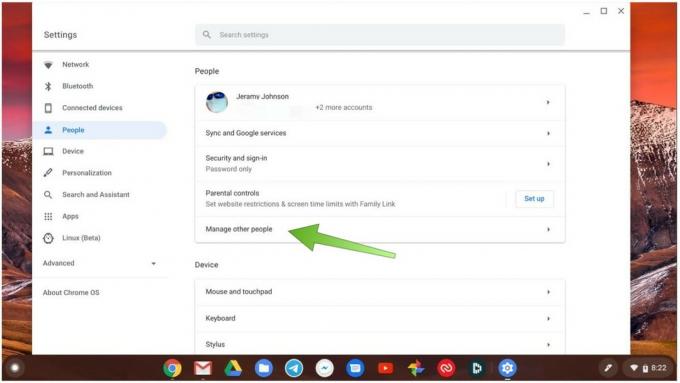 Sumber: Android Central
Sumber: Android Central -
Aktifkan atau nonaktifkan Aktifkan penjelajahan Tamu, Tunjukkan ikon pengguna dan foto di layar masuk, dan Batasi masuk untuk pengguna berikut.
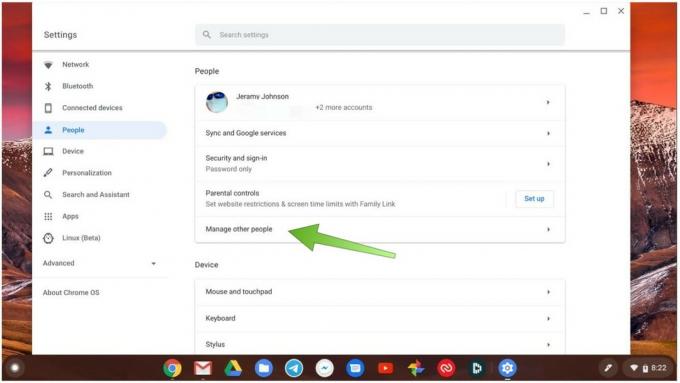 Sumber: Android Central
Sumber: Android Central
Sekarang, siapa pun yang Anda tambahkan dapat masuk ke Chromebook dan menggunakannya seolah-olah itu adalah mesin mereka sendiri, dan memiliki akses ke semua informasi akun Google mereka. Jika Anda mengaktifkan penjelajahan tamu, Anda dapat merasa percaya diri saat menyerahkan perangkat Anda kepada teman yang kemudian dapat menggunakannya Chrome dengan santai menjelajahi web untuk tujuan terbatas mereka sendiri, tanpa memiliki akses apa pun ke akun Anda atau data.
Verizon menawarkan Pixel 4a hanya dengan $ 10 / bln pada jalur Unlimited baru
Sekarang, mari kita lihat cara beralih di antara pengguna yang Anda tambahkan ke Chromebook.
Cara mengalihkan pengguna di Chromebook
Sekarang setelah Anda memiliki lebih dari satu pengguna di Chromebook, berikut ini betapa mudahnya beralih di antara mereka.
- Klik di sudut kanan bawah layar tempat jam untuk menarik menu pengaturan cepat.
- Klik pada Keluar tombol di sebelah nama dan avatar Anda, ATAU;
-
Klik nama dan avatar Anda di bagian kiri atas kotak pop-up.
 Sumber: Android Central
Sumber: Android Central - Klik Masuk pengguna lain ...
-
Akun yang tersedia akan muncul di layar. Pengguna baru harus memasukkan kata sandi.
 Sumber: Android Central
Sumber: Android Central
Sekarang pengguna baru masuk ke Chromebook, dengan akses ke akun Google dan informasi pribadi mereka. Mereka tidak akan dapat melihat atau mengubah data pengguna lain yang memiliki akses ke Chromebook tersebut. Ini adalah cara yang bagus bagi beberapa anggota keluarga untuk berbagi perangkat tanpa mengganggu pekerjaan satu sama lain. Jika Anda memiliki anak dan menyiapkan Chromebook dengan Google Family Link, Anda juga dapat menerapkan batasan waktu dan konten untuk mengelola waktu layar anak Anda dengan lebih baik. Ini juga bisa menjadi cara yang berharga bagi administrator perusahaan untuk membebaskan mesin tambahan untuk digunakan di sekitar kantor sehingga orang dapat mengambil perangkat sesuai kebutuhan.
Cara membatasi akses ke kontak lintas akun
Perhatikan bahwa beberapa aplikasi Android, ekstensi Chrome, dan situs web mungkin memiliki akses ke informasi kontak di seluruh akun, bergantung pada akses apa yang Anda berikan saat Anda menyiapkannya. Untuk memeriksa dan mengelola akses ini, Anda perlu melakukan hal berikut:
- Klik di sudut kanan bawah layar tempat jam untuk menarik menu pengaturan cepat.
-
Klik pada ikon perkakas di sebelah kanan nama dan avatar Anda dan tombol Keluar.
 Sumber: Android Central
Sumber: Android Central - Klik Aplikasi di bilah navigasi kiri.
-
Klik Google Play Store.
 Sumber: Android Central
Sumber: Android Central -
Klik Kelola preferensi Android.
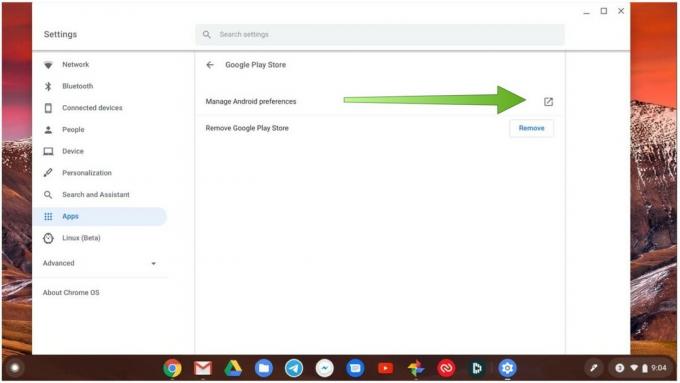 Sumber: Android Central
Sumber: Android Central - Klik Aplikasi & notifikasi.
-
Klik Izin aplikasi.
 Sumber: Android Central
Sumber: Android Central -
Klik Kontak.
 Sumber: Android Central
Sumber: Android Central
Pilihan peralatan terbaik kami
Jika Anda mencari perangkat Chrome OS portabel yang bagus untuk berbagi, kami sarankan Anda melihat Lenovo Chromebook Duet.
